در این مقاله، قصد داریم نحوهی ایجاد یک نمودار حبابی (Bubble Chart) را که جمعیت استانهای ایران را بهصورت بصری نمایش میدهد، با استفاده از کتابخانهی D3.js بررسی کنیم. این نمودار حبابی به ما کمک میکند تا تفاوتهای جمعیتی استانهای مختلف را با اندازههای مختلف دایرهها نمایش دهیم.
کد کامل:
خروجی:
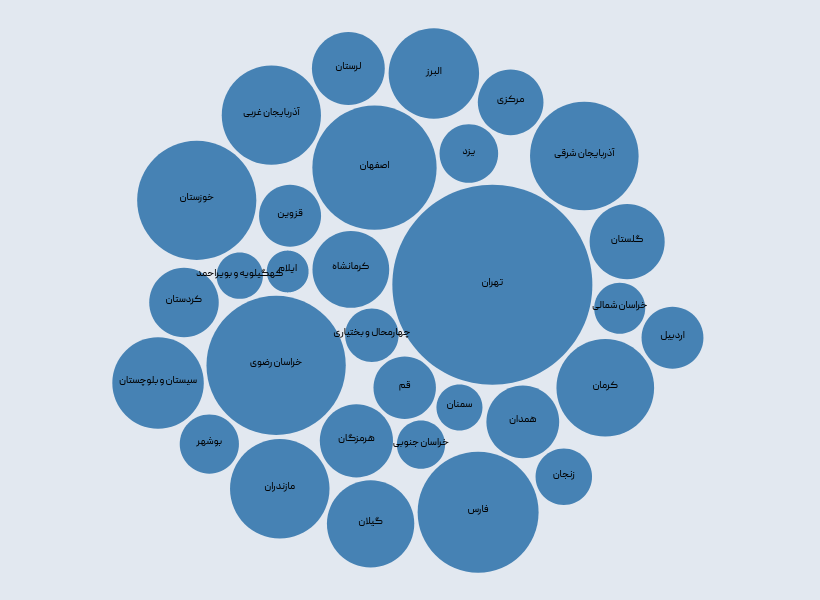
تنظیمات اولیه و ایجاد عنصر SVG
در این خطوط، عرض و ارتفاع نمودار را تنظیم میکنیم. این مقادیر تعیینکننده اندازه نهایی نمودار خواهند بود. پس از آن مقادیر را به برای ایجاد عنصر SVG به تابع سازنده (create) کتابخانه D3 ارجاع میدهیم.
تعریف مقیاس برای اندازه دایرهها
در اینجا از مقیاس d3.scaleSqrt برای تعیین اندازه دایرهها استفاده میکنیم. دامنهی این مقیاس از صفر تا حداکثر جمعیت در دادههایمان است، و بازهی خروجی آن از 0 تا 100 پیکسل برای شعاع دایرهها است.
تنظیم نیروهای D3 برای محاسبه موقعیت دایرهها
در اینجا، از شبیهسازی نیروها در D3 استفاده میکنیم. این شبیهسازی شامل سه نیرو است:
forceXوforceYبرای جذب دایرهها به مرکز نمودار.forceCollideبرای جلوگیری از تداخل دایرهها، که شعاع هر دایره را با استفاده ازradiusScaleتنظیم میکند.
d3.forceSimulation(iranPopulation): این خط یک شبیهسازی نیروی D3 ایجاد میکند که بر روی آرایهiranPopulationاعمال میشود. هر عنصر از این آرایه یک نقطه داده در شبیهسازی است که نیروها بر روی آن اعمال میشوند..force("x", d3.forceX(width / 2).strength(0.05)): این خط یک نیرویxبه شبیهسازی اضافه میکند که تمام نقاط داده را به سمت مرکز افقی نمودار جذب میکند.d3.forceX(width / 2)نیرویی ایجاد میکند که همه نقاط را به مقدارwidth / 2در محور x جذب میکند..strength(0.05): این قسمت قدرت نیرویxرا تنظیم میکند. قدرت نیرو تعیین میکند که چقدر سریع نقاط داده به مرکز افقی جذب شوند. مقدار 0.05 نسبتاً ضعیف است و باعث میشود نقاط به آرامی به سمت مرکز حرکت کنند..force("y", d3.forceY(height / 2).strength(0.05)): این خط یک نیرویyبه شبیهسازی اضافه میکند که تمام نقاط داده را به سمت مرکز عمودی نمودار جذب میکند.d3.forceY(height / 2)نیرویی ایجاد میکند که همه نقاط را به مقدارheight / 2در محور y جذب میکند..strength(0.05): این قسمت قدرت نیرویyرا تنظیم میکند. قدرت نیرو تعیین میکند که چقدر سریع نقاط داده به مرکز عمودی جذب شوند. مقدار 0.05 نسبتاً ضعیف است و باعث میشود نقاط به آرامی به سمت مرکز حرکت کنند..force("collide", d3.forceCollide(d => radiusScale(d.population) + 2)): این خط یک نیروی تداخل (collide) به شبیهسازی اضافه میکند که از همپوشانی نقاط داده جلوگیری میکند.d3.forceCollideیک نیروی تداخل ایجاد میکند.d => radiusScale(d.population) + 2: این تابع برای هر نقطه داده (d) شعاع دایره را با استفاده ازradiusScaleمحاسبه میکند و سپس 2 واحد به آن اضافه میکند. این کار اطمینان حاصل میکند که نقاط داده به اندازه کافی فاصله دارند تا دایرهها با هم تداخل نکنند..on("tick", ticked): این خط تابعtickedرا بهعنوان هندلر برای رویدادtickدر شبیهسازی تنظیم میکند. هر بار که شبیهسازی بهروز میشود (یا به اصطلاح یک "تیک" میزند)، تابعtickedفراخوانی میشود تا موقعیتهای نقاط داده بهروز شود و نمودار مجدداً رسم شود.
تابع ticked برای بهروزرسانی موقعیت دایرهها
در این تابع، دایرهها و برچسبها را در هر تیک شبیهسازی بهروزرسانی میکنیم:
- ابتدا دایرهها را براساس دادهها و مقیاس شعاع ایجاد و بهروزرسانی میکنیم.
- سپس برچسبها را برای هر دایره ایجاد میکنیم و موقعیت و متن آنها را تنظیم میکنیم.
var u = svg.selectAll("circle"): این خط تمام عناصرcircleموجود در SVG را انتخاب میکند..data(iranPopulation): این خط دادهها (آرایهiranPopulation) را به انتخابcircleاتصال میدهد..join("circle"): این خط عناصرcircleجدید را برای هر عنصر دادهای که وجود ندارد ایجاد میکند و اطمینان حاصل میکند که هر عنصر دادهای یک دایره مرتبط دارد..attr("r", d => radiusScale(d.population)): این خط شعاع هر دایره را بر اساس جمعیت استان تنظیم میکند. تابعradiusScaleمقدار جمعیت را به شعاع دایره تبدیل میکند..attr("cx", d => d.x): این خط موقعیت افقی (x) دایره را بر اساس مختصات x محاسبه شده توسط شبیهسازی تنظیم میکند..attr("cy", d => d.y): این خط موقعیت عمودی (y) دایره را بر اساس مختصات y محاسبه شده توسط شبیهسازی تنظیم میکند..attr("fill", "steelblue"): این خط رنگ دایرهها را به "steelblue" تنظیم میکند.var labels = svg.selectAll(".circle-label"): این خط تمام عناصرtextبا کلاسcircle-labelموجود در SVG را انتخاب میکند..data(iranPopulation): این خط دادهها (آرایهiranPopulation) را به انتخابtextاتصال میدهد..join("text"): این خط عناصرtextجدید را برای هر عنصر دادهای که وجود ندارد ایجاد میکند و اطمینان حاصل میکند که هر عنصر دادهای یک برچسب متن مرتبط دارد..attr("class", "circle-label"): این خط کلاسcircle-labelرا به هر عنصرtextاضافه میکند تا بتوان آنها را با این کلاس شناسایی کرد..attr("x", d => d.x): این خط موقعیت افقی (x) برچسب متن را بر اساس مختصات x محاسبه شده توسط شبیهسازی تنظیم میکند..attr("y", d => d.y): این خط موقعیت عمودی (y) برچسب متن را بر اساس مختصات y محاسبه شده توسط شبیهسازی تنظیم میکند..attr('text-anchor', 'middle'): این خط متن برچسب را در مرکز دایره تراز میکند..attr('font-size', 10): این خط اندازه فونت متن برچسب را به 10 تنظیم میکند..text(d => d.province): این خط متن برچسب را به نام استان تنظیم میکند.
در این مقاله، نحوه ایجاد یک نمودار حبابی برای نمایش جمعیت استانهای ایران با استفاده از کتابخانه D3.js را بررسی کردیم. این نوع نمودار به ما امکان میدهد تا با استفاده از اندازه دایرهها، جمعیت هر استان را بهصورت بصری مقایسه کنیم. با استفاده از نیروهای D3، موقعیت دایرهها بهطور خودکار محاسبه و بهینهسازی میشود تا تداخل نداشته باشند و بهصورت منظم در نمودار قرار گیرند.








